संदेश प्रदर्शित करने वाला संदेश बॉक्स- "अनुरोधित संसाधन उपयोग में है" केवल तभी दिखाई देता है जब आप किसी फ़ाइल या फ़ोल्डर को कॉपी या स्थानांतरित करने का प्रयास कर रहे हों। यदि आप एक प्रोग्राम चलाने या एक ड्राइव खोलने की कोशिश कर रहे हैं और विंडोज आपको यह कहते हुए एक संदेश दिखाता है कि वह इसे एक्सेस नहीं कर सकता है, तो आप हैरान हो सकते हैं। अगर आपके साथ भी ऐसा है, तो आगे बढ़ें। जैसा कि यहाँ, हम आपको इस पोस्ट में इसके समाधान के साथ-साथ कारण भी बताते हैं।
Windows 10-
पर अनुरोधित संसाधन दिखाने के लिए संदेश के विभिन्न कारण उपयोग में हैं- फ़ाइल या फ़ोल्डर की प्रतिलिपि बनाना। - जब किसी फ़ाइल या फ़ोल्डर का उपयोग किया जा रहा हो, तो आप उसे कॉपी, मूव या डिलीट नहीं कर सकते। यह प्रयास आपको संदेश बॉक्स प्रदर्शित करने का संकेत देगा "अनुरोधित संसाधन उपयोग में है। इसलिए, एक क्रिया समाप्त होने की प्रतीक्षा करें और पुनः प्रयास करें।
- एक्सेसिंग ड्राइव- यदि बाहरी रूप से कनेक्टेड ड्राइव यह त्रुटि संदेश दिखाता है- अनुरोधित संसाधन उपयोग में है। इसका अर्थ है कि ड्राइव किसी अन्य कार्य में व्यस्त है, जैसे फ़ाइलें स्थानांतरित करना।
अनुरोधित संसाधन को ठीक करने के तरीके उपयोग में हैं
यदि आपको त्रुटि संदेश मिल रहा है - अनुरोधित संसाधन Windows 10 का उपयोग कर रहा है, तो ये समाधान आपके लिए सहायक हो सकते हैं।
पद्धति 1:पूर्वावलोकन फलक अक्षम करें
हो सकता है कि यह पहली बार में आपको अटपटा न लगे, लेकिन कंप्यूटर पर ड्राइव तक पहुँचने से क्रियाओं में बहुत बाधा आती है। पूर्वावलोकन में बहुत समय लगता है, और यह आपके लिए कॉपी करने की क्रिया को बाधित कर सकता है। इसका परिणाम Windows 10 में अनुरोधित संसाधन के उपयोग में होने का संदेश दिखाने में होता है। पूर्वावलोकन फलक को अक्षम करने के लिए चरणों का पालन करें:
चरण 1: स्टार्ट मेन्यू खोलें और फाइल एक्सप्लोरर टाइप करें। फ़ाइल एक्सप्लोरर खोलने के लिए परिणामों में से उस पर क्लिक करें।
चरण 2: यहां, टॉप बार में जाएं और व्यू पर क्लिक करें।
चरण 3: यहां से पूर्वावलोकन फलक को अनचेक करें।
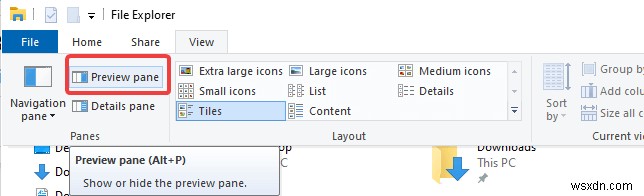
यह त्रुटि संदेश को ठीक करने में आपकी सहायता करेगा - "अनुरोधित संसाधन उपयोग में है।"
विधि 2:स्वच्छ रजिस्ट्री
बहुत बार, रजिस्ट्री प्रविष्टियाँ सिस्टम पर विफल क्रियाओं का कारण होती हैं। यदि रजिस्ट्री प्रविष्टियाँ प्रभावित होती हैं, तो यह सिस्टम त्रुटियों के रूप में दिखाई देती है। इसे ठीक करने के लिए, आपको एक अच्छे रजिस्ट्री क्लीनर की आवश्यकता होगी। उन्नत सिस्टम ऑप्टिमाइज़र दूषित या अमान्य रजिस्ट्री को साफ़ करने में आपकी मदद करने के लिए एक अनुशंसित उत्पाद है। यह एक समग्र सहायक सॉफ्टवेयर है, जो विंडोज के लिए एक बेहतरीन गेम बूस्टर भी है। यह सिस्टम का ख्याल रखता है और प्रदर्शन में सुधार करता है। इस पद्धति में, हम उस त्रुटि को ठीक करने का प्रयास करेंगे, जो रजिस्ट्री के कारण हो सकती है।
- उन्नत सिस्टम अनुकूलक डाउनलोड करें।
रजिस्ट्री ऑप्टिमाइज़र अनुभाग पर जाएँ और अपने कंप्यूटर पर सभी अमान्य रजिस्ट्री प्रविष्टियों को ठीक करने के लिए रजिस्ट्री क्लीनर पर क्लिक करें।
पद्धति 3:मैलवेयर स्कैन चलाएँ
यदि सिस्टम अनपेक्षित रूप से त्रुटि संदेश दिखाता रहता है, तो यह संक्रमित हो सकता है। सभी मैलवेयर का पता लगाने और उन्हें हटाने के लिए आपको अपने विंडोज पीसी के लिए अच्छे एंटीवायरस सॉफ़्टवेयर की आवश्यकता है। यदि कुछ भी मदद नहीं करता है, तो एंटीवायरस प्राप्त करें और अपने कंप्यूटर को सुरक्षित करने के लिए एक पूर्ण स्कैन चलाएँ। यह त्रुटि संदेशों को समाप्त करने में भी आपकी सहायता करेगा, जैसे "अनुरोधित संसाधन उपयोग में है।" शुक्र है कि एडवांस्ड सिस्टम ऑप्टिमाइज़र अपने सिस्टम प्रोटेक्टर फीचर के साथ सिस्टम को सुरक्षित करने में भी बहुत अच्छा है।
त्रुटि संदेश - अनुरोधित संसाधन उपयोग में है, कई बार ट्रोजन के रूप में देखा गया है। उन्नत सिस्टम अनुकूलक की सहायता से इसे सही ढंग से पहचाना और हटाया जा सकता है।
- Start Smart PC Care का उपयोग करके स्कैन चलाएं उन्नत सिस्टम अनुकूलक पर बटन। सिस्टम की स्थिति का विश्लेषण करने और परिणाम दिखाने में समय लगेगा।
- उन्नत सिस्टम अनुकूलक खोलें और सुरक्षा और गोपनीयता पर क्लिक करें। इस सेक्शन के तहत, आपको कई टूल दिखाई देंगे - सिस्टम प्रोटेक्टर, प्राइवेसी प्रोटेक्टर, सिक्योर डिलीट और सिक्योर एनक्रिप्टर।
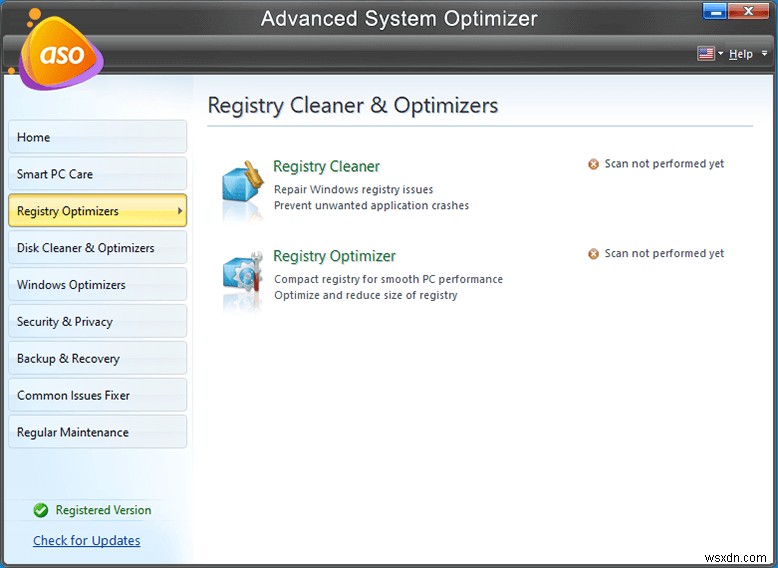
आप अपने कंप्यूटर पर पाए गए संक्रमणों के बारे में अधिक जानकारी प्राप्त करने और उन्हें हटाने के लिए उस पर क्लिक कर सकते हैं। आपको अपने कंप्यूटर को एक स्थिर मशीन में बदलने के लिए एक सिस्टम ऑप्टिमाइज़र की आवश्यकता है। एक बार कंप्यूटर से वायरस हटा दिए जाने के बाद, आप सिस्टम को सुरक्षित रूप से उपयोग करने में सक्षम होंगे। त्रुटि संदेश
निर्णय-
का त्रुटि संदेश - अनुरोधित संसाधन उपयोग में है, पोस्ट में दिए गए तरीकों का उपयोग करके आसानी से तय किया जा सकता है। सिस्टम के प्रदर्शन को बेहतर बनाने के लिए सर्वोत्तम सिस्टम ऑप्टिमाइज़र का उपयोग करने से आपको अपने पीसी पर कई चीजों में मदद मिलेगी। यह सिस्टम प्रोटेक्टर, डिस्क क्लीनर, गेम बूस्टर और रजिस्ट्री ऑप्टिमाइज़र के रूप में कार्य करता है।
हम आशा करते हैं कि यह विधि बताती है कि आपके सिस्टम पर "अनुरोधित संसाधन उपयोग में है" संदेश को कैसे ठीक किया जाए। हम इस पोस्ट को और अधिक उपयोगी बनाने के लिए इस पर आपके विचार जानना चाहेंगे। नीचे टिप्पणी अनुभाग में आपके सुझावों और टिप्पणियों का स्वागत है। सोशल मीडिया पर लेख साझा करके जानकारी को अपने दोस्तों और अन्य लोगों के साथ साझा करें।
अक्सर पूछे जाने वाले प्रश्न-
<ख>Q1. यह एरर कॉपी फाइल या फोल्डर क्यों कहता है?
जब आप अपने कंप्यूटर पर किसी फ़ाइल या फ़ोल्डर की प्रतिलिपि बनाने का प्रयास कर रहे हों, लेकिन ऐसा करने में असमर्थ हों, तो त्रुटि संदेश की जाँच करें। यदि आपकी स्क्रीन पर प्रदर्शित त्रुटि इस प्रकार है - 'अनुरोधित संसाधन उपयोग में है', देखें कि आपकी फ़ाइल खुली है या नहीं। यदि नहीं, तो समस्या को ठीक करने के लिए ऊपर दिखाए गए तरीकों का पालन करें।
<ख>Q2। त्रुटि 0x800700aa क्या है?
त्रुटि 0x800700aa "अनुरोधित संसाधन उपयोग में है" त्रुटि है जो उपयोगकर्ता को कंप्यूटर पर कुछ क्रियाओं से प्रतिबंधित करती है। यदि आपने अपने सिस्टम पर दूषित फ़ाइलों का पता लगाने के लिए SFC स्कैन का प्रयास किया है, तो इस त्रुटि को ठीक करने के लिए DISM चलाएँ।
<ख>Q3। मैं विंडोज 7 के उपयोग में अनुरोधित संसाधनों को कैसे ठीक करूं?
विंडोज 7 पर इस त्रुटि के कारण यदि आप अपने कंप्यूटर पर किसी ड्राइव तक पहुंचने या फ़ाइल या फ़ोल्डर की प्रतिलिपि बनाने में असमर्थ हैं, तो यह कष्टप्रद हो सकता है। अपने कंप्यूटर के लिए पोस्ट में दिखाए गए तरीकों का उपयोग करें और आप "अनुरोधित" की समस्या को आसानी से ठीक कर सकते हैं। संसाधन उपयोग में है"।
<ख>Q4। मैं Windows 10 के उपयोग में अनुरोधित संसाधन को कैसे ठीक करूं?
विंडोज 10 में "उपयोग में अनुरोधित संसाधन" त्रुटि को ठीक करने के लिए, पहले से खुली हुई फ़ाइल की तलाश शुरू कर सकते हैं। पूर्वावलोकन फलक की जाँच करने से भी मदद मिल सकती है, यदि आवश्यक हो तो इसे फ़ाइल एक्सप्लोरर से अक्षम करें। उपरोक्त ब्लॉग में बताए गए अनुसार अन्य विधियां भी सहायक होती हैं।
<ख>Q5. मैं उस प्रिंटर पोर्ट को कैसे हटा सकता हूं जिसका अनुरोधित संसाधन उपयोग में है?
यदि आप अपने सिस्टम पर एक नया प्रिंटर स्थापित करने का प्रयास कर रहे हैं और ऐसा करते समय, आपको त्रुटि संदेश दिखाई देता है - अनुरोधित संसाधन उपयोग में है, फिर से जांचें। कंट्रोल पैनल के सामने किसी अन्य प्रिंटर को हटाएं और नए सिरे से शुरू करें, यूएसबी केबल्स को फिर से कनेक्ट करें। यह आपको प्रिंटर पोर्ट में एरर दिखाने में मदद करेगा।
<ख>प्रश्न6। यह एरर कॉपी फाइल या फोल्डर क्यों कहता है?
यदि आप किसी फ़ाइल या फ़ोल्डर को कॉपी करने में सक्षम नहीं हैं, तो आपको डायलॉग बॉक्स पर त्रुटि की जांच करनी चाहिए जो विफल प्रयास में दिखाई देती है। यदि त्रुटि संदेश "फ़ाइल या फ़ोल्डर की प्रतिलिपि बनाने में त्रुटि" कहता है, तो ऐसा इसलिए हो सकता है क्योंकि फ़ाइल या फ़ोल्डर कहीं खुला हो सकता है या किसी अन्य एप्लिकेशन द्वारा उपयोग किया जा सकता है।
हम आपसे सुनना पसंद करते हैं!
हम Facebook, Twitter, LinkedIn और YouTube पर हैं। किसी भी प्रश्न या सुझाव के लिए, कृपया हमें नीचे टिप्पणी अनुभाग में बताएं। हम समाधान के साथ आपके पास वापस आना पसंद करते हैं। हम प्रौद्योगिकी से संबंधित सामान्य मुद्दों के उत्तर के साथ नियमित रूप से टिप्स और ट्रिक्स पोस्ट करते हैं। तकनीकी दुनिया पर नियमित अपडेट प्राप्त करने के लिए अधिसूचना चालू करें।
संबंधित विषय:
DISM होस्ट सर्विसिंग प्रक्रिया उच्च CPU उपयोग को कैसे ठीक करें
विंडोज 10 पीसी के लिए शीर्ष 9 सर्वश्रेष्ठ डुप्लीकेट फाइल फाइंडर और रिमूवर
विंडोज 10, 8, 7 के लिए शीर्ष 10+ सर्वश्रेष्ठ ड्राइवर अपडेटर सॉफ्टवेयर (मुफ्त और भुगतान)
विंडोज 10, 8, 7 के लिए 15 सर्वश्रेष्ठ फ्री पीसी क्लीनिंग सॉफ्टवेयर
